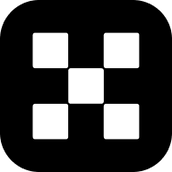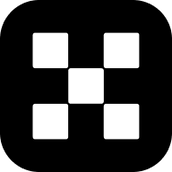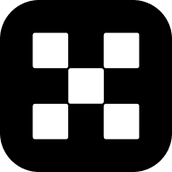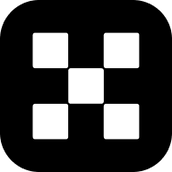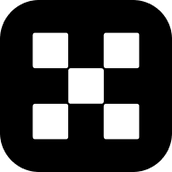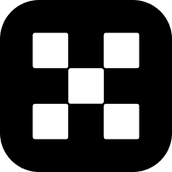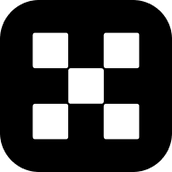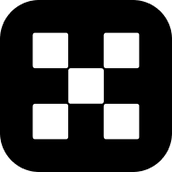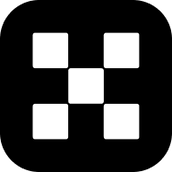绝大部分的电脑都可以使用Display Driver Uninstaller来彻底卸载显卡驱动,它是一款支持xp——windows 10操作系统的专业显卡驱动卸载工具,官方提供的就是默认带有简体中文的绿色版,所以操作起来各项功能一目了然,为了达到最佳效果,建议最好断网后运行卸载驱动。
软件特色
显卡驱动卸载工具Display Driver Uninstaller简称DDU,体积只有1.2M左右,从xp到最新的windows 10操作系统都支持,默认就带有简体中文界面,默认官方提供的就是绿色版。
DDU运行依赖.net,如果双击运行后看不到软件界面,请自行安装Microsoft .net framework 3.0或更高版本。
运行后,DDU会自动识别和判断你使用的显卡,由于界面是中文的,所以如何操作一目了然,一般我们只需要点击【清楚后重启】按钮即可(毕竟最佳推荐)。
由于windows 10开始,系统会自动帮助我们下载和安装对应的显卡驱动,所以卸载完毕后,点击【windows updata将自动下载并安装显卡驱动】按钮就可以安装显卡驱动了,如果你想要避免重蹈游戏帧数降低的覆辙,这时还是推荐去显卡官网下载对应驱动。
在这个软件的设置界面,你会看到这个软件在卸载显卡驱动方面是完全彻底的,因为Vulkan Runtime及显卡驱动程序安装时附带的PhysX、3DTV Play、Geforece Experience、AMDKMPDFD、AMD Audio Bus、AMD Crimson Shader Cache floder也会被同时清理掉。
注意事项
为了达到最佳效果,最好断网后运行卸载驱动,这样才能确保您的操作系统不自动下载并重新安装驱动。
同时,也建议用户在安全模式下卸载显卡驱动程序。
特别是升级到Windows 8.1遭遇黑屏的用户,可以尝试一下这个小工具。
使用说明
进入安全模式里卸载掉所有显卡相关程序并重启,重启后的电脑应断网以防win10自动装驱动。
具体步骤建议百度一下,图解很详细。
建议:
1.双显卡建议使用禁用核显的方式:
桌面---此电脑---右键---管理---计算机管理(本地)---系统工具---设备管理器---显示适配器---你的核显---右键---禁用设备(D)
2.win7可以考虑卸载核显,而非禁用核显:
1)工具卸载独显驱动;
2)工具卸载集显驱动;
3)安装独显稳定版驱动。
3.win10安全模式在高级启动项里面
更新日志
AMD:AMD 流音频删除。
AMD:AMD 链接删除。
软件测评
支持卸载NVIDIA, AMD, Intel品牌的显卡驱动
从xp到最新的windows 10操作系统都支持
界面是中文的,卸载流程简单,给你带来最棒的体验
以上就是显卡驱动卸载工具的全部内容了,快快收藏php爱好者下载更多软件和游戏吧!